گزارشهای انتساب بازاریابی¶
از برنامه CRM برای تهیه گزارش انتساب بازاریابی استفاده کنید که منبع سرنخها را تحلیل میکند و آنها را به گونهای گروهبندی میکند که تأثیر کلی بازاریابی بر تولید سرنخ، انتساب، نرخ برد و موارد دیگر محاسبه شود.
داشبورد تحلیل سرنخها¶
از مسیر شروع کنید.
نکته
گزارشها همچنین در داشبورد قابل اجرا هستند که فقط در صورتی قابل دسترسی است که ویژگی سرنخها در صفحه تنظیمات فعال شده باشد.
اگر ویژگی سرنخها فعال نشده باشد، داشبورد نیز میتواند برای اجرای گزارشها استفاده شود.
هر دو داشبورد حاوی معیارهای فیلترها و گروهبندی بر اساس لازم برای اجرای یک گزارش انتساب هستند.
همچنین ملاحظه نمائید
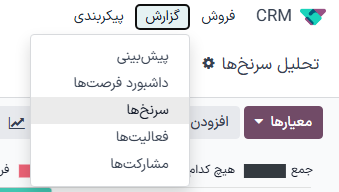
نمای (نمودار) به طور پیشفرض نمایش داده میشود و فیلترهای فعال یا غیرفعال و ایجاد شده در: [سال جاری] در نوار جستجو... فعال هستند. تصویرسازی نمودار تعداد سرنخهای تولید شده را بر اساس ماه و تیم فروش نمایش میدهد و هر تیم فروش به رنگ خاص خود در هر ماه نشان داده میشود.
با کلیک روی آیکون مربوطه در بالا و چپ داشبورد، نما را به گزینه (لیست) تغییر دهید. این امر باعث میشود که سرنخها به راحتی در گروهبندی تعیین شده توسط پارامترهای گروهبندی بر مبنای نمایش داده شوند.

افزودن پارامترهای UTM¶
ماژول پیگیری اورچین (UTMها) قطعههای متنی هستند که در URLها قرار میگیرند و برای پیگیری دادههای بازدیدکننده استفاده میشوند. این قطعهها شامل پارامترهای مربوط به نحوه رسیدن بازدیدکننده به لینک، مانند نوع وب سایت بازدید شده یا کمپین بازاریابی که بازدید از آن آمده است میشود.
سازمانیار میتواند از این UTMها به عنوان پارامتر در گزارش انتساب بازاریابی برای پیگیری معیارها و عملکرد کمپینهای بازاریابی استفاده کند.
ایجاد UTMها¶
از ردیاب لینک در سازمانیار میتوان برای ایجاد و پیکربندی UTMها استفاده کرد.
UTMها همچنین میتوانند به طور خودکار توسط برنامههای بازاریابی ایمیلی و اتوماسیون بازاریابی تولید شوند.
پارامترهای UTM در گزارش انتساب بازاریابی شامل وسیله ارتباطی، منبع و کمپین میشود که به ترتیب نزولی پوشش قرار دارند.
وسیله ارتباطی UTM دارای وسیعترین پوشش است و برای شناسایی رسانه مورد استفاده برای دسترسی به لینک استفاده میشود. این میتواند شامل رسانههایی مانند رسانههای اجتماعی، ایمیل یا هزینه به ازای هر کلیک (CPC) باشد.
منبع محدودتر است و برای شناسایی منبع ترافیک استفاده میشود. به عنوان مثال، نام یک وب سایت، موتور جستجوی مورد استفاده یا یک پلتفرم رسانه اجتماعی خاص.
کمپین محدودترین حالت و میتواند کمپینهای بازاریابی خاص را با نام پیگیری کند و میتواند شامل یک مسابقه یا نام محصول، نوع فروش و غیره باشد.
ایجاد گزارشها¶
برای شروع ایجاد گزارش، روی (فلش پایین) در سمت چپ نوار جستجو... کلیک کنید تا لیست پارامترهای فیلتر و گروهبندی را ببینید.
فیلترهای ستون سمت راست گزینههای جستجو را میتوان برای دریافت نتایجی که فقط با فیلتر مطابقت دارند استفاده کرد. به عنوان مثال، انتخاب فیلتر برنده فقط سرنخهایی را که در گزارش انتساب برنده شدهاند، نشان میدهد.
گروهبندی بر مبنای در ستون وسط برای سازماندهی نتایج در گروهها استفاده میشود و میتواند با فیلترها یا بدون آنها استفاده شود.
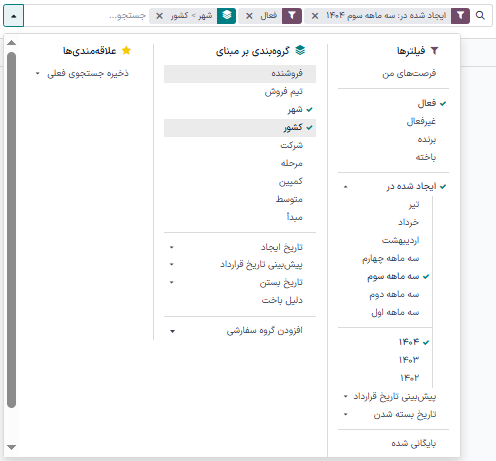
نکته
تنظیم چند گزینه گروهبندی بر مبنای، گروههای تودرتو را با توجه به اینکه کدام گزینه ابتدا انتخاب میشود، ایجاد میکند. به عنوان مثال، انتخاب وسیله ارتباطی و به دنبال آن منبع و سپس کمپین، در ستون گروهبندی بر مبنای، همه نتایج را ابتدا بر اساس وسیله ارتباطی، سپس بر اساس منابع در هر رسانه و پس از آن کمپینهای هر منبع مرتب میکند.
این قضیه را میتوان با بررسی جهت و ترتیب انتخابها در کاشی گروه نوار جستجو... تأیید کرد.

Example
برای گزارش اولیه مفید:
#. From the Filters column, select the Active filter to view only leads that are still marked as active. #. From the Group By column, select (in this specific order) Source, followed by the City or Country, depending on which grouping is more relevant.
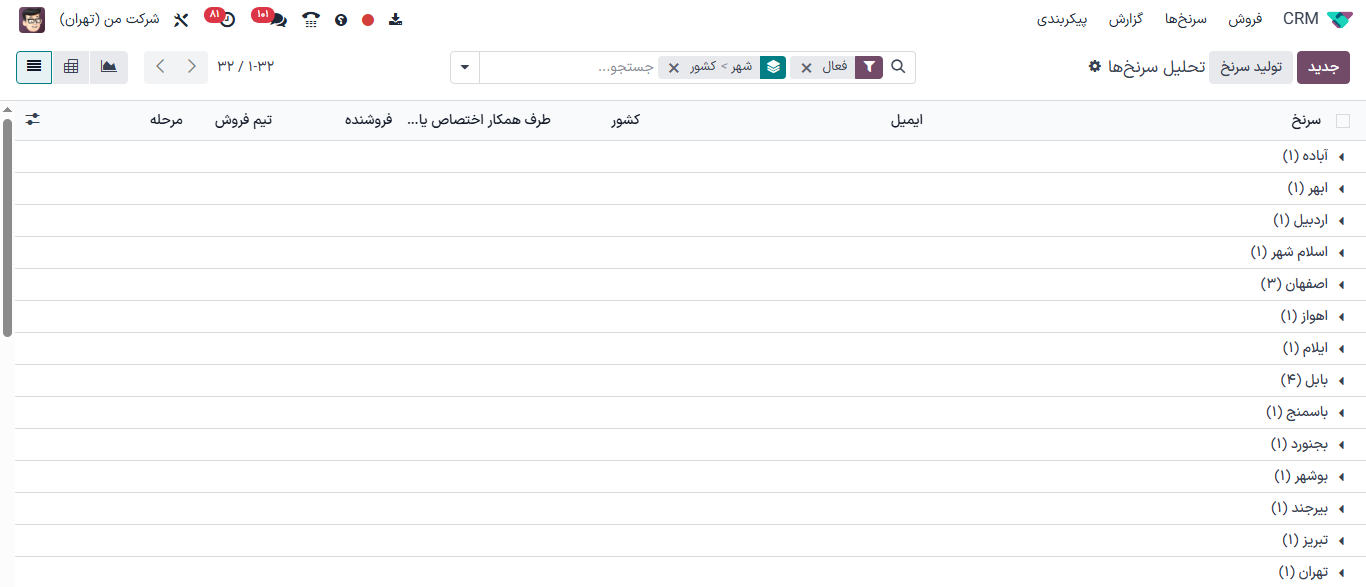
این گزارش شامل همه سرنخهای فعال است که ابتدا بر اساس منبع سرنخ و سپس بر اساس شهر یا کشوری که هر سرنخ از آن است، گروهبندی شدهاندو برای مشاهده تراکم فرصتهای فعال مرتب شده بر اساس مکان مفید است.
با این دادهها، کمپینهای بازاریابی، مانند کنفرانسها یا بیلبوردها، میتوانند مکانهایی را که بیشترین درآمد بالقوه را داشتهاند هدف قرار دهند. به طور مشابه، توجه بیشتری را میتوان به افزایش دیده شدن در مکانهایی که کمپینهای بازاریابی کمتر مؤثر هستند، معطوف کرد.
اکسپورت گزارشها¶
برای تنظیم معیارهای گزارش، از (نمای پیوت) در داشبورد تحلیل سرنخها شروع کنید.
روی دکمه معیارها کلیک کنید تا معیارهای موجود گزارش را مشاهده کنید. معیارهای مورد نظر را از منوی کشویی انتخاب کنید (چند معیار را میتوان انتخاب کرد) و تأیید کنید که معیارها، فیلترها و گروهها همگی به درستی در جدول پیوت نمایش داده میشوند. این امر تضمین میکند که دادهها برای اکسپورت آماده هستند.
برای اکسپورت سریع دادههای لیست به فایل .xlsx، به (نمای لیست) بروید. روی آیکون عملیات (چرخدنده) در بالا و راست صفحه کلیک کنید و روی اکسپورت همه کلیک کنید. گزارش به طور خودکار به شکل یک فایل .xlsx دانلود میشود.
برای گزینههای اکسپورت بیشتر، گزارش را میتوان به برنامه اسناد سازمانیار اکسپورت کرد. از (نمای لیست) صفحه تحلیل سرنخها، با کلیک دوباره روی آیکون عملیات (چرخدنده) شروع کنید. اکنون، به صفحه گسترده بروید و روی افزودن لیست در صفحه گسترده کلیک کنید. پنجره :guilabel:یک صفحه گسترده برای درج لیست خود انتخاب کنید.` ظاهر میشود.
در صورت تمایل، میتوان گزارش را با استفاده از فیلد نام لیست تغییر نام داد. تعداد موارد موجود در گزارش را میتوان با فیلدی با عنوان اولین _ رکورد از لیست اضافه شوند تنظیم کرد. در مرحله بعد، یک صفحه گسترده خالی جدید را انتخاب کنید یا به یک صفحه گسترده موجود اکسپورت انجام دهیدکنید. در نهایت، روی دکمه تأیید کلیک کنید.
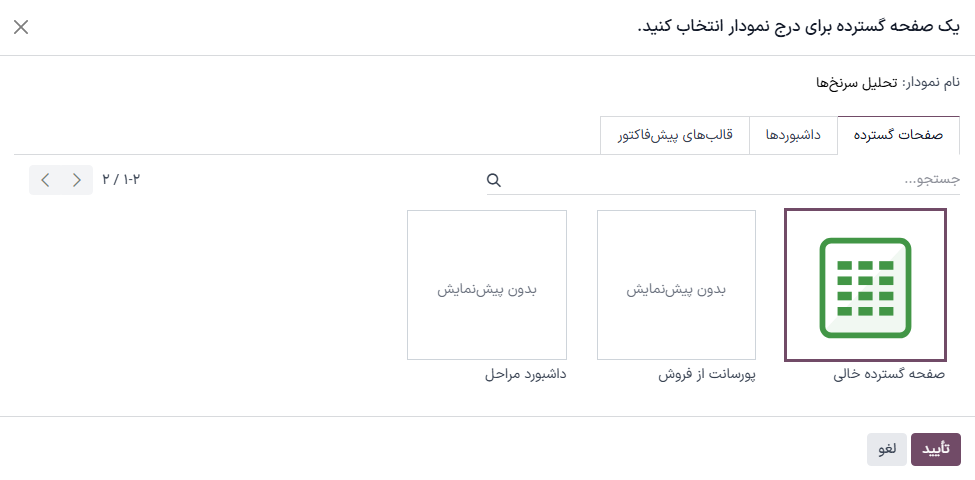
برای اکسپورت گزارش به شکل فایل .xlsx برای استفاده در برنامه صفحه گسترده خارجی، روی آیکون عملیات (چرخدنده) کلیک کنید و گزینه اکسپورت همه را انتخاب کنید. در صورت درخواست، مکان فایل را انتخاب کنید، فایل را نامگذاری کنید، سپس روی ذخیره کلیک کنید.